Debian – один из самых популярных дистрибутивов Linux, который широко используется в качестве серверной операционной системы и настольной рабочей станции. Доступ к корневой учетной записи (root) в Debian может понадобиться для выполнения определенных задач, таких как установка программного обеспечения, настройка системы или восстановление данных.
В этой подробной инструкции мы покажем, как войти в Debian под учетной записью root. Пожалуйста, крайне осторожно выполняйте эти шаги, так как неправильное использование учетной записи root может привести к нежелательным результатам, включая потерю данных или повреждение системы.
Шаг 1: Запуск терминала
Для начала запустите терминал в Debian. Для этого щелкните правой кнопкой мыши на рабочем столе и выберите "Открыть терминал" в меню. Можно также открыть терминал, нажав на значок приложения в панели задач или в меню приложений.
Шаг 2: Ввод команды
После открытия терминала введите следующую команду:
su -После этого вам нужно ввести пароль root. Пожалуйста, учтите, что символы пароля не будут отображаться на экране, поэтому вводите его внимательно. Нажмите Enter.
Шаг 3: Работа под учетной записью root
После успешного ввода пароля вы будете войдены в систему под учетной записью root. Теперь вы можете выполнять любые задачи, требующие привилегий администратора, в Debian. Обратите внимание, что при работе под учетной записью root важно быть осторожным и внимательным, чтобы не повредить систему или потерять данные.
Примечание: После завершения задач, требующих права root, рекомендуется выйти из учетной записи root и продолжить работу в обычном пользовательском режиме. Для этого можно использовать команду:
exitУстановка операционной системы Debian

1. Скачайте образ операционной системы Debian с официального сайта проекта. Обратите внимание на архитектуру вашего компьютера и выберите соответствующий образ.
2. Запишите скачанный образ на установочный носитель с помощью программы Rufus или аналогичных инструментов.
3. Подключите установочный носитель к компьютеру, выберите его в настройках BIOS или UEFI в качестве загрузочного устройства и перезагрузите компьютер.
4. Запустите процесс установки Debian, выберите необходимые настройки, включая распределение дискового пространства и параметры сети, а также укажите сильный пароль для пользователя root.
5. После завершения установки перезагрузитесь и войдите в систему под рутом, используя выбранный вами пароль.
После установки операционной системы Debian, вы сможете управлять системой и выполнять любые необходимые действия, включая вход под рутом.
Настройка учетной записи root
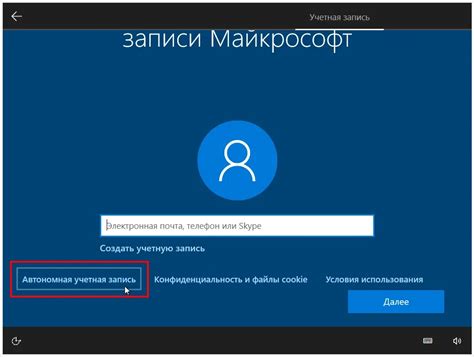
1. Откройте терминал и выполните команду su.
2. Введите пароль вашей текущей учетной записи пользователя.
3. После успешного входа выполните команду passwd, чтобы установить новый пароль для учетной записи root.
4. Введите новый пароль и подтвердите его.
5. Пароль для учетной записи root должен соответствовать требованиям безопасности.
6. Если вы хотите разрешить вход под root через SSH, отредактируйте файл /etc/ssh/sshd_config и измените значение параметра PermitRootLogin на yes.
7. Перезапустите службу SSH, чтобы изменения вступили в силу, выполните команду service ssh restart.
Использование команды su
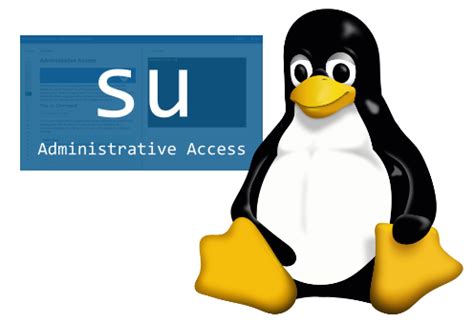
В Debian можно войти под пользователем root, используя команду su (от "substitute user"). Команда su позволяет временно стать другим пользователем, в данном случае пользователем root, обладающим полными привилегиями.
Для входа под пользователем root воспользуйтесь командой su в терминале:
su
После ввода команды потребуется ввести пароль пользователя root. Обратите внимание, что при вводе пароля на экране не будет отображаться символов или звездочек.
После ввода пароля вы войдете под пользователем root, и все команды будут иметь полные привилегии. Будьте осторожны, неверные команды могут нанести ущерб системе.
Для выхода из режима root введите:
exit
После этого вернетесь к работе в своем обычном аккаунте.
Команда su позволяет войти под пользователем root и выполнять системные операции с повышенными привилегиями. Используйте ее осторожно и только при необходимости.
Использование команды sudo

В Debian для выполнения команд от имени суперпользователя (root) рекомендуется использовать команду sudo (superuser do). Обладая правами пользователя в группе sudo, вы сможете выполнять определенные команды от имени суперпользователя без необходимости постоянно входить под рутом.
Чтобы использовать команду sudo, нужно ввести следующую структуру:
sudo команда [опции]
Например, чтобы обновить систему, можно воспользоваться командой:
sudo apt update
После ввода этой команды вас попросят ввести пароль вашего пользователя. После успешной аутентификации команда будет выполнена от имени суперпользователя.
Использование команды sudo позволяет ограничивать права доступа, повышать безопасность системы и историю выполненных команд. При использовании sudo также не подразумевается необходимость постоянно входить под рутом, что облегчает работу с системой.
Создание новой учетной записи с правами администратора
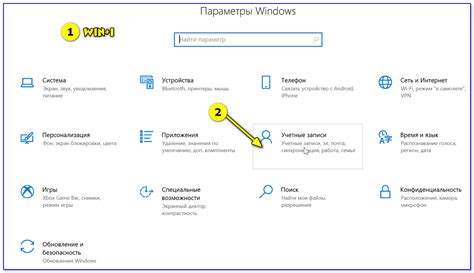
Если вы хотите создать новую учетную запись в Debian с правами администратора (root), следуйте этим шагам:
1. Войдите в систему под своей учетной записью с правами администратора (root).
2. Откройте терминал и введите команду:
adduser новый_пользовательЗамените "новый_пользователь" на имя, которое вы хотите использовать для новой учетной записи.
3. Выполните следующие указания на экране:
- Введите пароль для нового пользователя.
- Введите информацию о новом пользователе (необязательно).
- Если система спросит, вы хотите, чтобы новый пользователь был членом группы "sudo" (пользователи с правами администратора), ответьте "да".
После создания учетной записи, новый пользователь будет автоматически присоединен к группе "sudo" с правами администратора.
Теперь у вас есть новая учетная запись с правами администратора в Debian!
Примечание: при создании новой учетной записи с правами администратора, убедитесь, что вы надежно храните пароль и не передаете его третьим лицам. Доступ к учетной записи с правами администратора предоставляет полный контроль над системой и должен использоваться осознанно и ответственно.
Изменение пароля учетной записи root

Если вы хотите изменить пароль для учетной записи root, выполните следующие действия:
Шаг 1: Откройте терминал.
Шаг 2: Введите команду sudo passwd root и нажмите Enter.
Шаг 3: Вас попросят ввести текущий пароль учетной записи, с которой вы вошли в систему. Введите его и нажмите Enter.
Шаг 4: Затем вас попросят ввести и подтвердить новый пароль для учетной записи root. Введите новый пароль и нажмите Enter.
Учетная запись root будет обновлена с новым паролем, и вы теперь можете использовать его для входа под рутом в Debian.
Восстановление доступа, если пароль учетной записи root был утерян

В случае, если вы утеряли пароль учетной записи root в Debian, вам понадобится выполнить несколько шагов для восстановления доступа:
- Перезагрузите компьютер и остановитесь на экране выбора ядра.
- Выберите ядро, с которого хотите загрузиться, и нажмите кнопку "е" для редактирования параметров загрузки.
- В строке, начинающейся с "linux", найдите параметр "ro" и замените его на "rw".
- Добавьте в конец строки параметр "init=/bin/bash".
- Нажмите клавишу "Ctrl + X" или комбинацию клавиш, которая соответствует сохранению изменений и продолжению загрузки.
- Система загрузится в однострочный режим, и вы увидите командную строку с приглашением "bash".
- Введите команду "mount -o remount, rw /" для монтирования корневой файловой системы в режиме чтения и записи.
- Введите команду "passwd root" для изменения пароля учетной записи root.
- Следуйте инструкциям и введите новый пароль для root дважды.
- Введите команду "sync" для синхронизации файловой системы.
- Введите команду "exec /sbin/init" для перезагрузки системы с новым паролем.
После перезагрузки вы сможете войти в систему под учетной записью root с использованием нового пароля.
Сохранение системы без доступа к учетной записи root

Иногда может возникнуть ситуация, когда вы потеряли доступ к учетной записи root в Debian. Это может произойти, когда забыли пароль или что-то пошло не так. Но не нужно паниковать, поскольку существуют способы восстановить доступ и сохранить систему без доступа к учетной записи root.
- Восстановление доступа через восстановление загрузчика GRUB
Сначала перезагрузите компьютер и запустите его в режиме восстановления. Если у вас установлена система с загрузчиком GRUB, при загрузке появится меню GRUB. Выберите пункт восстановления и запустите систему.
После загрузки в режиме восстановления вы окажетесь в консоли root без необходимости вводить пароль. Введите команду
passwd rootдля изменения пароля учетной записи root.
Введите новый пароль для учетной записи root. Перезагрузите систему и войдите под учетной записью root с новым паролем.
Если вариант с восстановлением GRUB не работает или вы не хотите его использовать, можете создать новую учетную запись с правами root:
- Перезагрузите компьютер и запустите его в режиме восстановления. Вы окажетесь в консоли root.
- Создайте нового пользователя с помощью команды:
adduser newuser
Замените "newuser" на желаемое имя нового пользователя.
usermod -aG sudo newuser
Теперь новый пользователь будет иметь права root.
passwd newuser
Вам будет предложено ввести новый пароль для нового пользователя.
Использование SSH-ключей: Вместо использования пароля для доступа к учетной записи root, рекомендуется использовать SSH-ключи. Это повысит безопасность и защитит вашу систему от несанкционированного доступа.
Изменение пароля учетной записи root: Установите сложный пароль для учетной записи root.
Отключение доступа к удаленному входу с помощью SSH: Учетная запись root должна быть отключена для удаленного входа по SSH.
Ограничение доступа к учетной записи root - это только один из аспектов обеспечения безопасности системы. Дополнительные меры безопасности также важны.